어도비 포토샵CC 2020 한글판 에서 영문판으로 변경하는 법
- 포토샵Photoshop
- 2020. 12. 29.
포토샵CC2020 한글판 영문판 변경방법
오늘은 미루고 미뤘던 어도비 크리에이티브 클라우드 Creative Cloud 를 이용하여 포토샵CC는 물론 어도비의 모든 제품 일러스트CC, 프리미어CC, 에프터이펙트CC 까지 언어버전을 수시로 변경할 수 있는 방법에 대해서 아주 자세하게 포스팅 해 드리겠습니다. 사실은 포토샵cc와 일러스트CC를 처음 배우는 입장이라면 한글판이 조금 더 쉬울 수 있지만, 결국 현장 실무에서는 대부분 영문판을 사용하기 때문에, 입문하는 단계에서는 무조건 영문판으로 공부하는 것을 추천 드립니다.
디자인에 있어 가장 기초가 되는 프로그램이 바로 포토샵CC 2020과 일러스트CC 2020 입니다. 그래서 입문하는 과정에서 공부를 시작하게 될경우 영문판으로 먼저 익히는게 훨씬 효과적입니다. 영문판을 중급이상 다루게 되면 한글판은 자동으로 익힐 수 있기 때문이죠. 하지만 한글판으로 공부를 하셨다면, 같은 기능을 가진 버전이라 할 지라도 영문판을 처음 보는 순간 조금 당황을 하게 되어 있어요.
크리에이티브 클라우드 Creative Cloud 다운로드
어도비 관련 디자인 툴은 정품사용을 권장합니다. 무조건 정품을 사용하세요. 월 계정비가 생각보다 저렴하고 학생과 교사 그리고 특정기간소속된 사람이라면 누구나 할인혜택을 받을 수 있기 때문이에요. 그리고 주기적인 최신버전 업데이트를 항상 실시간으로 유지하는 기능을 가지고 있습니다.

어도비코리아 크리에이티브 클라우드 다운로드는 링크로 남겨 둘게요. 우선 어도비 계정 회원가입부터 해 두시면 됩니다.
Adobe Creative Cloud | Sign in
creativecloud.adobe.com
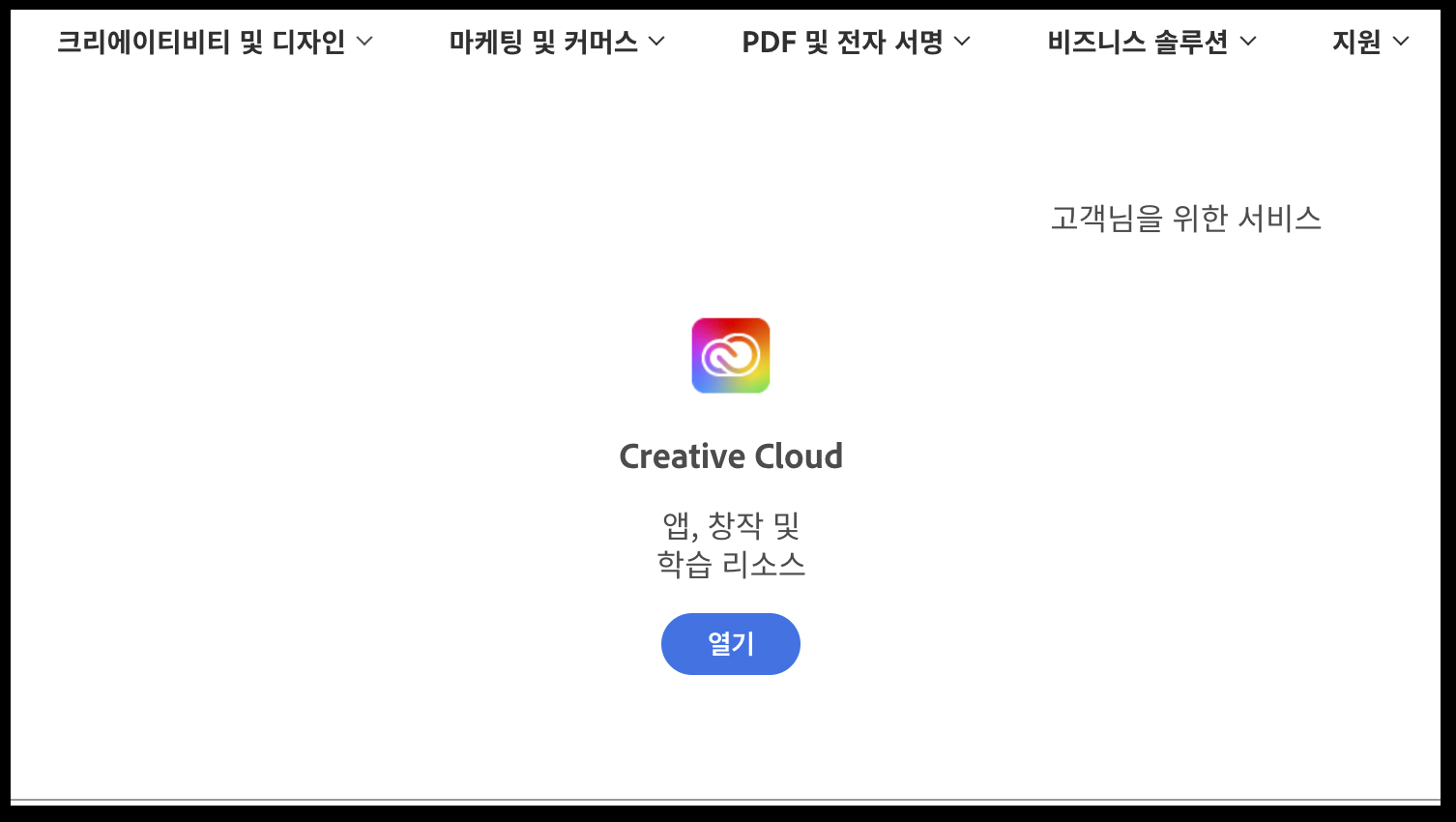
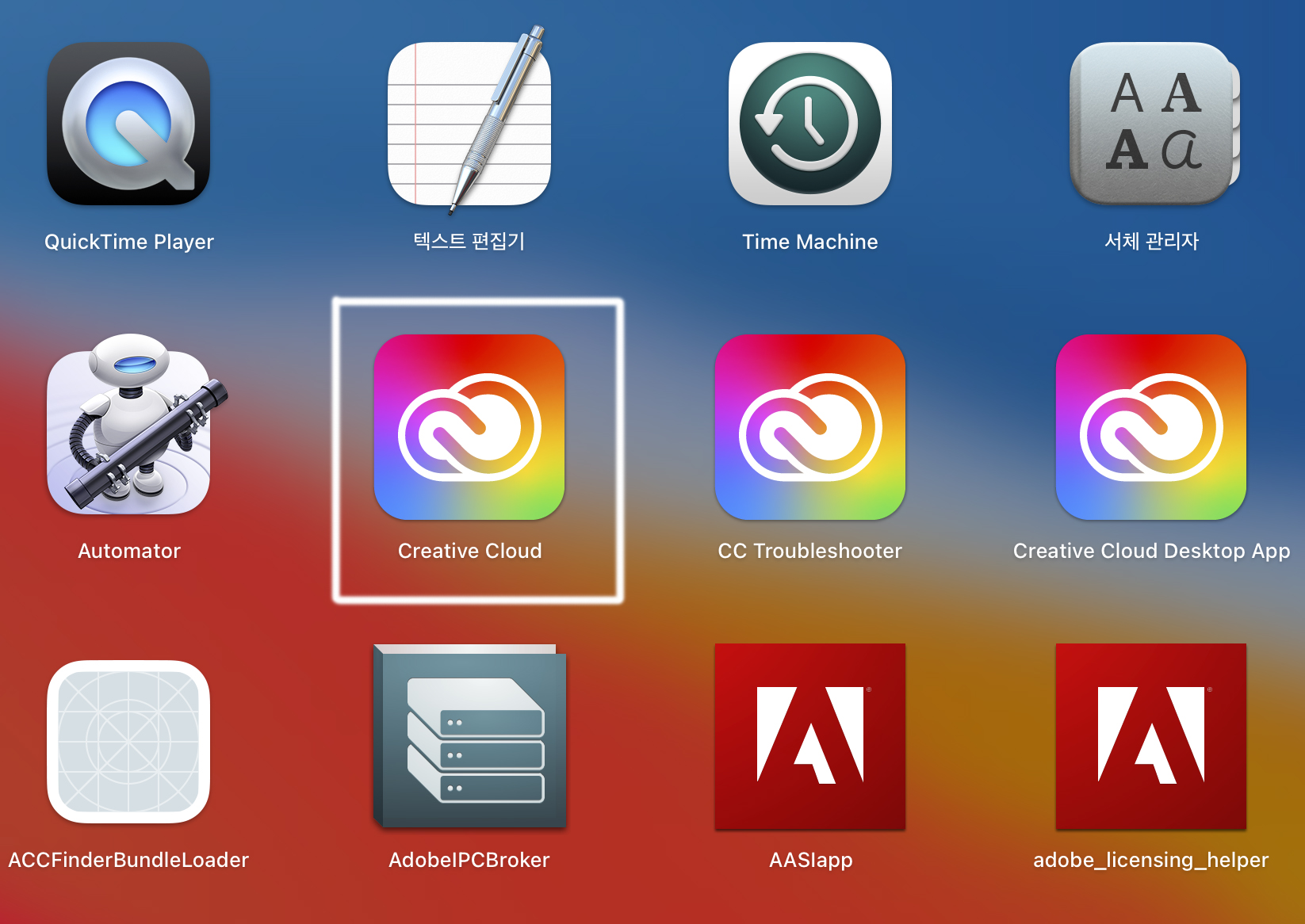
어도비 크리에이티브 클라우드 접속 방법은 총 2가지 입니다. 어도비 코리아로 접속을 하여 실행시킬 수 있고, Creative Cloud를 다운 받았다면 컴퓨터 PC 바탕화면 혹은 맥북이용자라면 위 이미지처럼 Launchpad 에서 실행 시킬 수 있습니다. 그리고 이미 한글판으로 설치가 되어 있으신 분들 역시 크리에이티브 클라우드 실행으로 설치된 한글판을 제거하고 언어변경 후 재설치가 가능합니다.

포토샵CC 와 일러트스CC 한글판 제거
어도비 디자인 제품은 크리에이티브 클라우드로 실시간으로 연결이 되어 있기 때문에, 대용량 설치가 필요 없습니다. 설치와 제거가 1~2분이면 충분히 설치하고 다시 제거할 수 있기 때문에 필요에 따라 수시로 한글판에서 영문판, 혹은 영문판에서 한글판으로 언어변경을 하여 사용할 수 있어요!!
위 이미지는 제 컴퓨터에 깔려 있는 어도비 디자인 제품들이에요. 요즘 프리미어CC를 배우고 있어서 한글판을 설치해 봤는데, 이것 역시 영문판으로 공부를 하려고 모두 제거를 했습니다. 제거하는 방법은 설치된 리스트 오른쪽에 설정(점3개)을 클릭하면 '제거' 메뉴가 있습니다. 과감하게 제거해 주세요.

Creative Cloud 언어설정 (계정설정) 하기
어도비 크리에이티브 클라우드에서는 언어설정을 실시간으로 할 수 있습니다. 다만, 이미 설치된 프로그램은 제거 후재설치를 해 주셔야 합니다. 하지만 위에서도 말씀 드렸듯이 시간소요가 거의 없기 때문에 핸드폰 어플 제거 하듯 쉽게 할 수 있습니다. 우선 언어설정을 위해서는 본인의 계정설정을 클릭해 주세요.
위 이미지 처럼 화면 오른쪽 끝 하늘색 동그라미를 클릭하면 본인의 계정 이름과 아이디 이메일을 확인 할 수 있는데, 바로 아래 환경설정을 클릭해 주시면 됩니다. 처음 한번 변경하게 되면 계속 유지가 되기 때문에 언어설정은 자신의 환경에 따라 변경해 주시면 됩니다.

계정설정 - 환경설정 - 그리고 '앱' 을 클릭해 주세요. 그러면 위 이미지와 같이 앱(프로그램)의 설정 변경을 할 수 있는데, 그 중 '기본적인 언어설정'에서 드롭 메뉴 중에서 영문판 (English International) 을 클릭해 주시면 됩니다. 그리고 최종 완료 버튼을 클릭해서 다시 크리에이티브 클라우드 초기 화면으로 돌아 가 주세요.

어도비 크리에이티브 클라우드 영문판 앱 다운로드
필요한 어도비 앱은 한번에 다운로드 해 주세요. '설치' 를 클릭 하시면 됩니다. 순차적으로 다운로드 되는 것을 확인 할 수 있습니다. 제가 받은 어도비 앱들이에요.
포토샵CC 2020 영문판 , 일러스트CC 2020 영문판, 프리미어CC 영문판, 에프터이펙트CC2020 영문판 모두 한글판에서 앱을 제거한 뒤 다시 다운로드를 받았습니다. 아주 간단 하죠 ^^?

현재 크리에이티브 클라우드 Creative Cloud 시작 페이지에서 설치된 항목들이 최신버전임을 알 수 있습니다. 그리고 바탕화면 밑 독바에 아이콘 바로가기로 옮겨 주시면 쉽게 실행을 시킬 수 있습니다.

포토샵CC 2020 영문판으로 제대로 설치 되었는지 바로 실행해 봤습니다. 모든 메뉴가 정상적으로 영문판으로 변경이 되었네요. 다시 한번 더 강조 드리는 것은 처음 공부하는 단계에서는 가급적으로 영문판으로 시작해 보세요 ^^ 그럼 오늘도 뽀샵의 세계에 빠져 봅시다 !!
지금까지 어도비 포토샵CC 2020 한글판에서 영문판으로 크리에이티브 클라우드를 이용해서 쉽게 변경하는 방법에 대해서 알아 봤습니다.
도움이 되셨길 바래요 !!